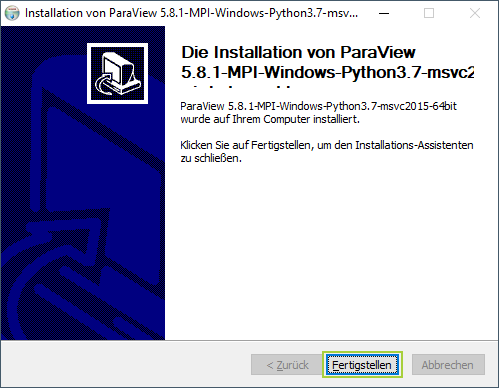ParaView ist ein OpenSource Visualisierungstool um große Datenmengen aufzubereiten und zu visualisieren.
Laden Sie die Software ParaView von der Homepage https://www.paraview.org/ herunter.
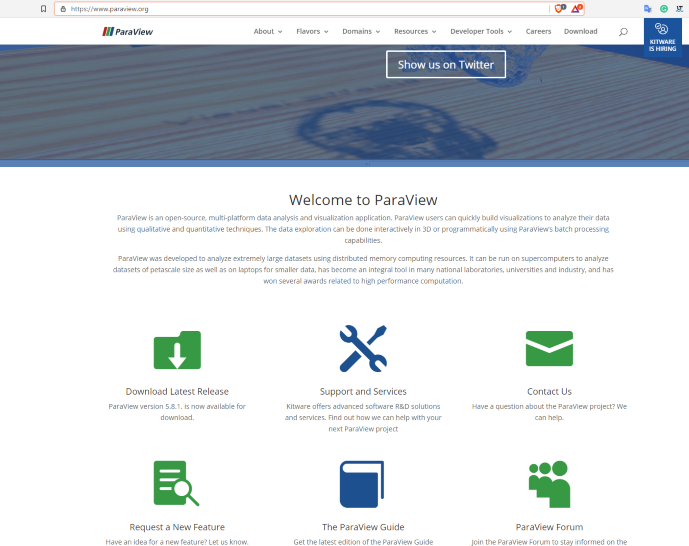
Wechseln Sie dort in das Downloadverzeichnis und laden Sie die aktuelle Version herunter.
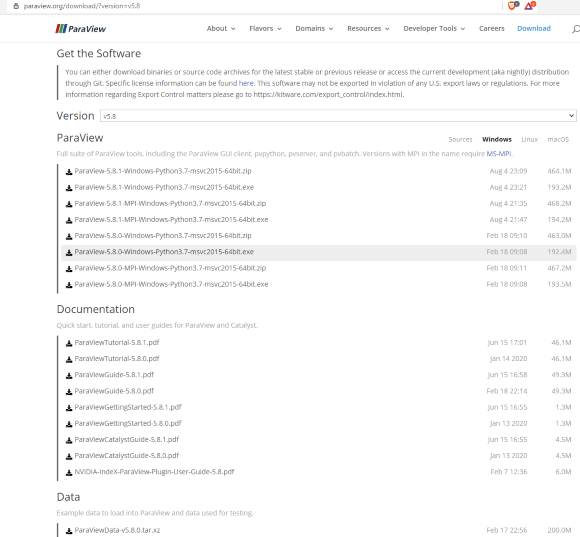
Klicken Sie bitte doppelt auf diese Datei in Ihrem Downloadverzeichnis.

Möglicherweise startet der Windowsdefender.
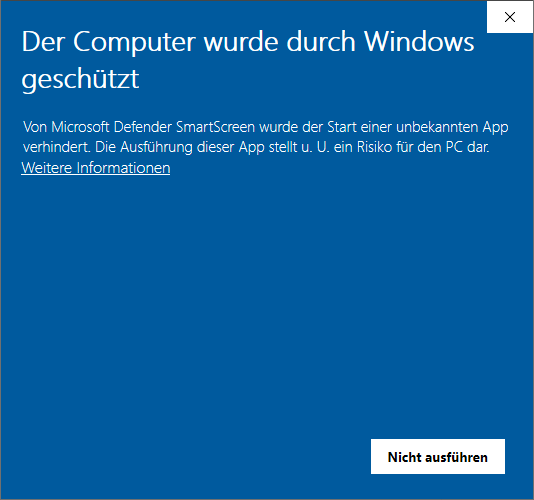
Sie können die Installation abbrechen in dem Sie auf den Button Nicht ausführen klicken.
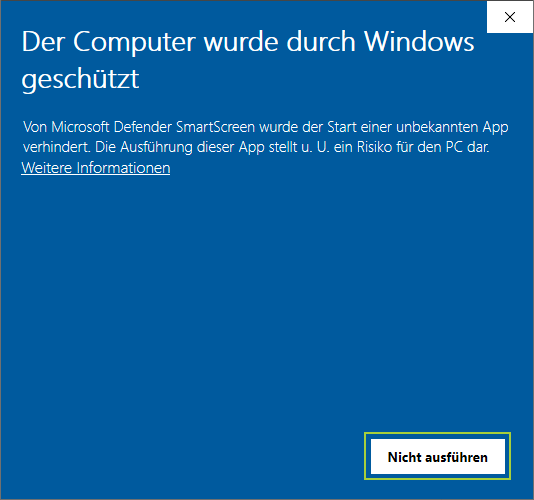
Wollen Sie die Installation fortsetzen klicken Sie bitte auf den Link Weitere Informationen.
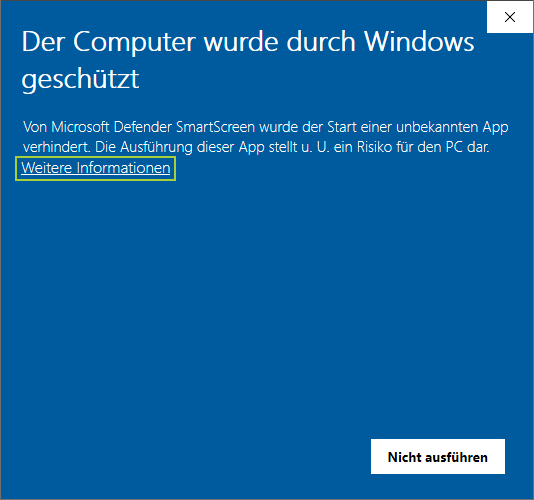
Im nächsten Fenster können Sie wählen ob Sie die Installation fortsetzen oder abbrechen wollen.
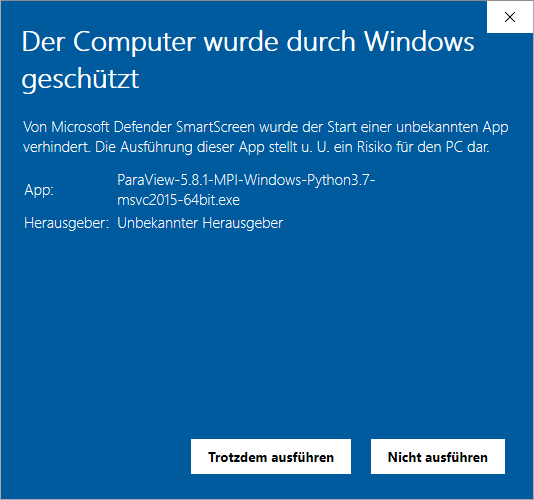
Sie sehen Details über die zu installierende Software.
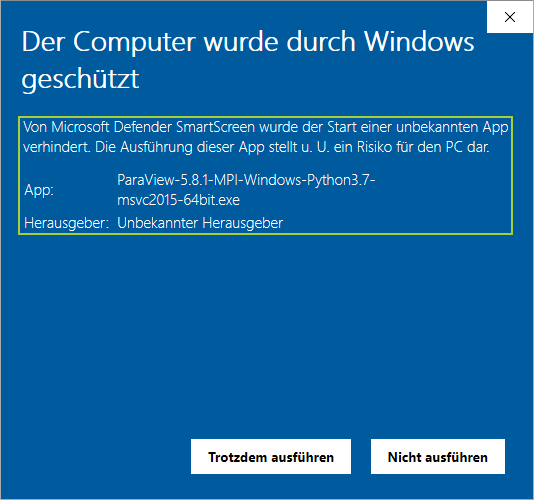
Zur Installation klicken Sie bitte auf Trotzdem ausführen.
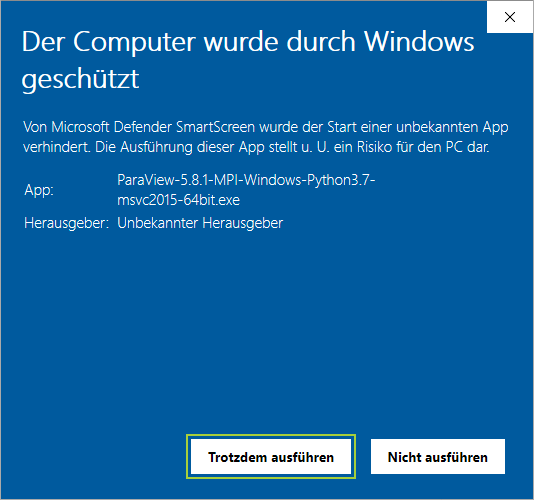
Anschließend startet die Benutzerkontensteuerung.
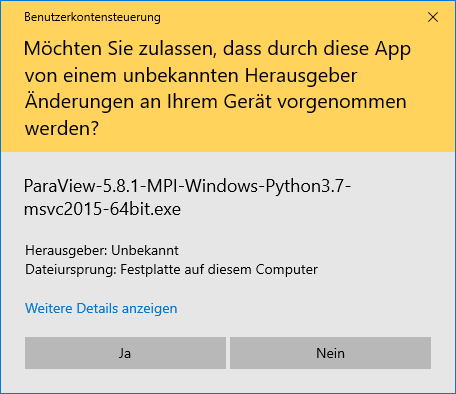
Sie können sich weitere Details anzeigen mit einem Klick auf den Link Weitere Details anzeigen.
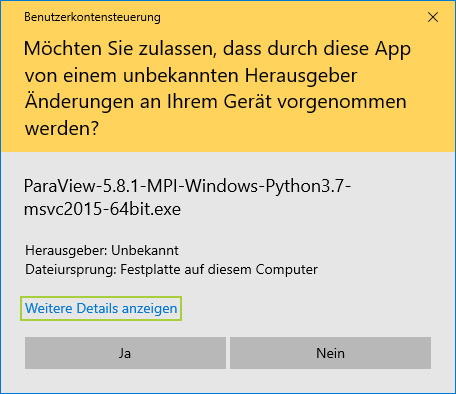
Zur Fortsetzung der Installation klicken Sie bitte auf Ja.
Ja.
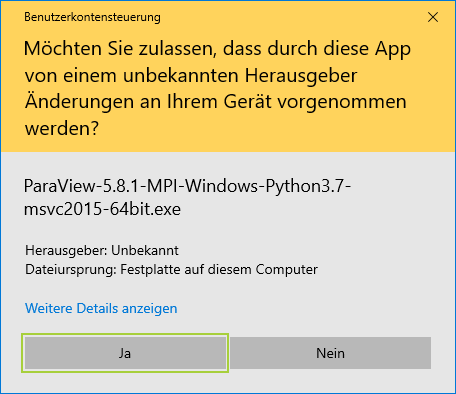
Im Anschluss öffnet sich der Installationsassistent der Software ParaView.
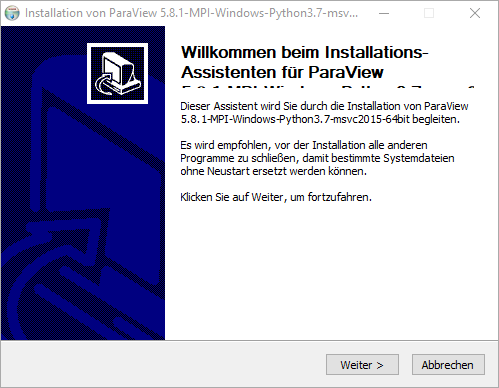
Klicken Sie bitte auf Weiter.
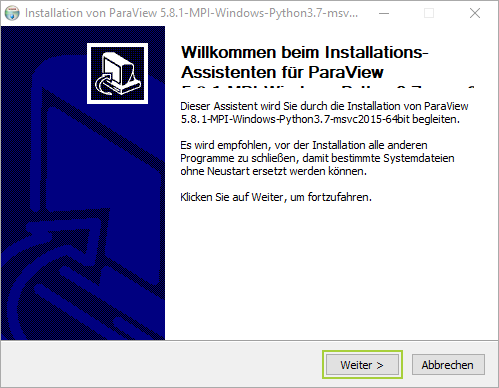
Im nächsten Fenster sehen Sie die Lizenzbedingungen.
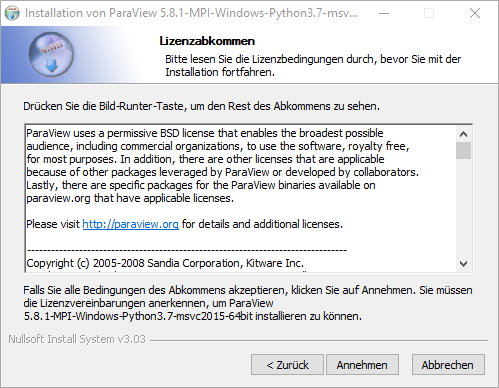
In diesem Fenster können Sie das Lizenzabkommen lesen.
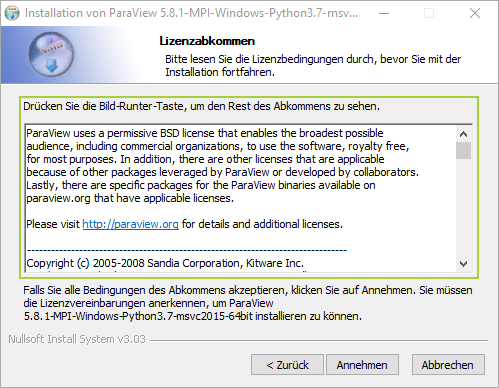
Zum Fortsetzen der Installation klicken Sie bitte auf den Button Annehmen.
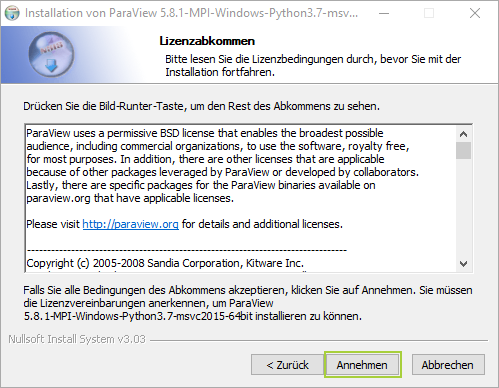
Im nächsten Fenster wählen Sie bitte das Installationsverzeichnis.
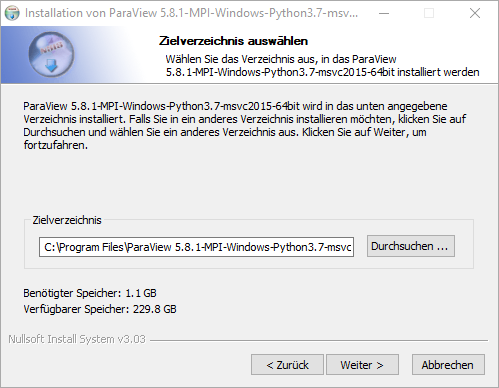
Sie können den Programmpfad eingeben.
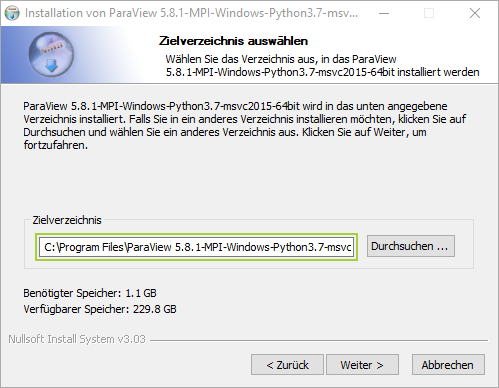
Oder das von Ihnen gewünschte Downloadverzeichnis im Windows Explorer wählen, in dem Sie auf den Button Durchsuchen klicken.
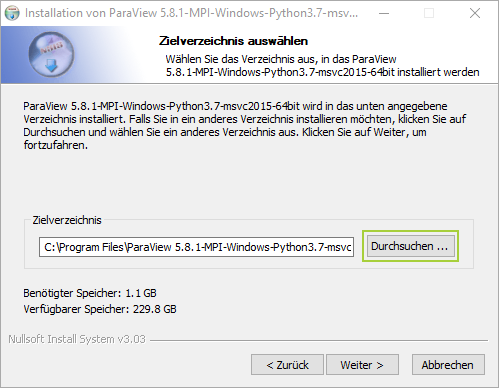
Sie werden ebenso über den benötigten und freien Speicherplatz in dem von Ihnen gewählten Installationsverzeichnis informiert.
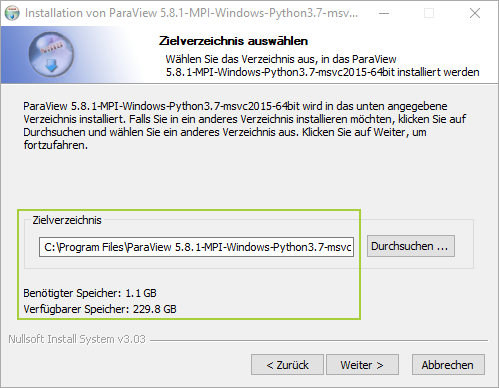
Klicken Sie bitte auf den Button Weiter um die Installation fortzusetzen.
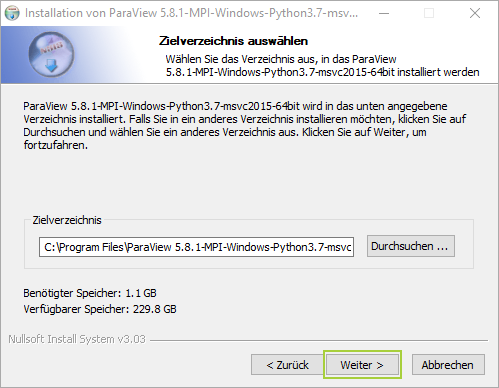
Wählen Sie als nächstes das Verzeichnis im Startmenü in dem der Link zum Start der Software angelegt werden soll. _
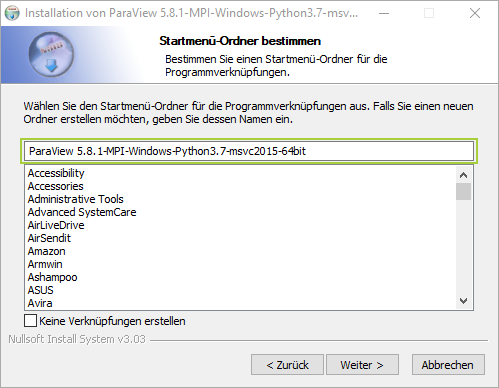
Sie können Sich auch dazu entscheiden auf die Verknüpfung im Startmenü zu verzichten, in dem Sie das Kontrollkästchen links von Keine Verknüpfung erstellen anklicken.
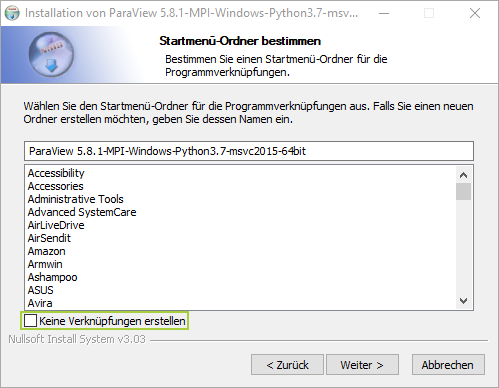
Klicken Sie anschließend bitte auf den Button Weiter.
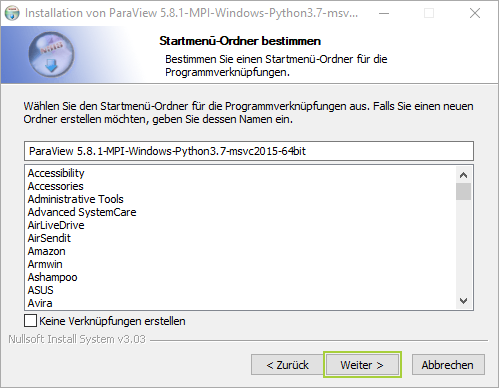
In diesem Fenster wählen Sie die zu installierenden Komponenten.
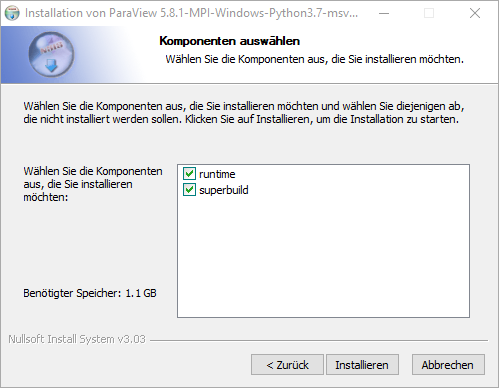
Die Vorauswahl des Installationsassistenten ist üblicherweise korrekt.
Klicken Sie anschließend auf den Button Installieren.
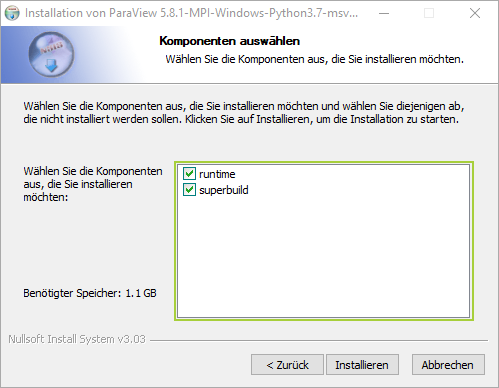
Der Fortschrittsbalken informiert sich über dein Installationsverlauf.
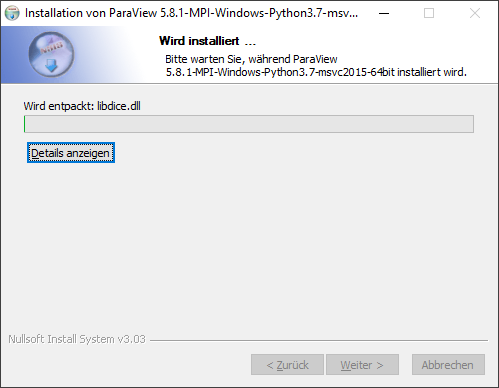
Mit einem Klick auf den Button Details anzeigen werden Details zur Installation angezeigt-
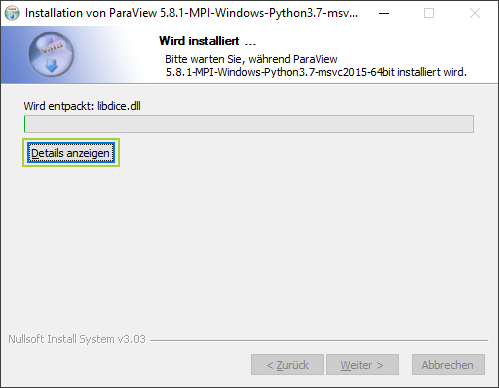
In den Details werden die einzelnen Installationsschritte angezeigt.
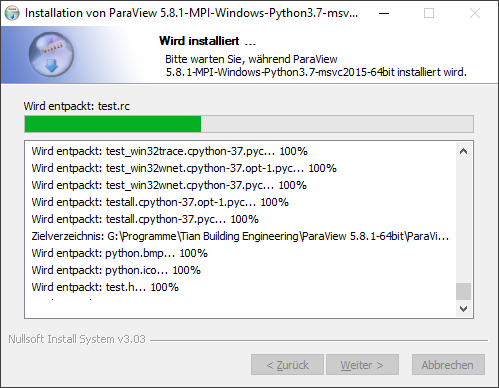
Abschließend werden Sie über das Ende der Installation informiert.
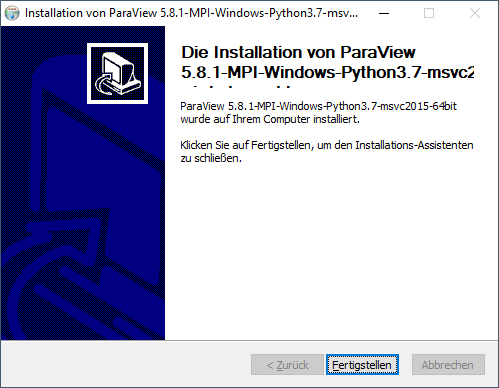
Klicken Sie auf den Button Fertigstellen, um die Installation von ParaView abzuschließen.